طرق رائعة حول كيفية إزالة العلامات المائية من الصورة
هل ترغب في التعلم كيفية إزالة العلامات المائية من الصور؟ ولكن هناك بعض الحالات التي تحتوي فيها الصور التي تريد حفظها على علامات مائية ، مما يزعج العينين ، ولا يمكنك رؤية الجمال الكامل للصور. لحسن الحظ ، يمكنك استخدام تطبيقات البرامج لإزالة تلك العلامات المائية غير الضرورية على جهاز الكمبيوتر و iPhone و Android. بهذه الطريقة ، يمكنك بالفعل حفظ الصور التي تريدها باستخدام تلك التطبيقات مع مزيل العلامة المائية. قراءة هذه المقالة هي أفضل خيار لمعرفة المزيد حول الطرق السهلة لإزالة العلامات المائية.
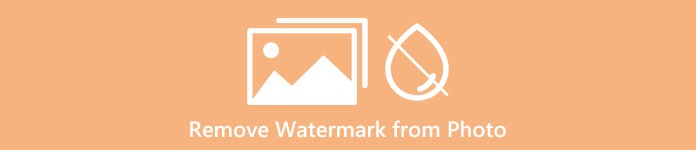
الجزء 1. كيفية إزالة العلامة المائية من الصورة على جهاز الكمبيوتر الخاص بك
1. مزيل العلامات المائية المجاني FVC
إذا كنت تريد إزالة علامة مائية من صورة مجانية عبر الإنترنت ، فيمكنك استخدام مزيل العلامات المائية المجاني FVC. يمكن أن يساعد هذا التطبيق في إزالة أي علامة مائية من صورك ، مثل الشعارات والنصوص والصور والمزيد. بالإضافة إلى ذلك ، يمكنه دعم تنسيقات صور مختلفة ، مثل JPG و PNG و JPEG و BMP والمزيد. علاوة على ذلك ، فإن هذا البرنامج سهل الاستخدام والفهم لأنه يحتوي على واجهة مباشرة ودليل مفصل وأزرار بسيطة. من حيث إزالة العلامات المائية فعليًا ، مزيل العلامات المائية المجاني FVC يتيح لك استخدام الماوس لرسم خط مضلع أو لاسو على الصورة لاختيار العلامة المائية التي تريد إزالتها. تعد الفرشاة أيضًا خيارًا آخر لإزالة العلامات المائية على صورك. إذا كنت تريد إزالة العلامة المائية من الصورة مجانًا ، فاتبع الخطوات البسيطة أدناه.
الخطوة 1: انتقل إلى موقع الويب الخاص بـ مزيل العلامات المائية المجاني FVC وانقر تحميل الصور. ثم أضف الصورة بالعلامة المائية التي تريد إزالتها.
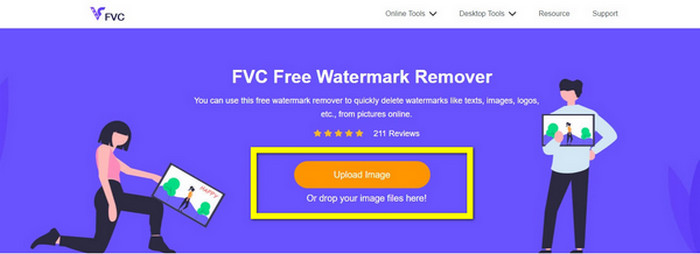
الخطوة 2: بعد فتح صورتك بالعلامات المائية ، يمكنك استخدام خيارات مزيل العلامات المائية ، مثل ملف أداة Polygonal ، Lasso ، و فرشاة أداة لإزالة العلامات المائية.
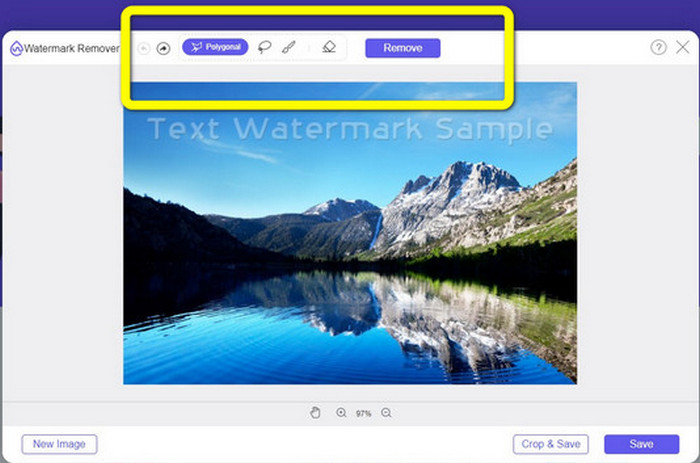
الخطوه 3: باستخدام فرشاة أداة، لاسوأو فرشاة أداة ، قم بتمييز العلامات المائية على صورتك.
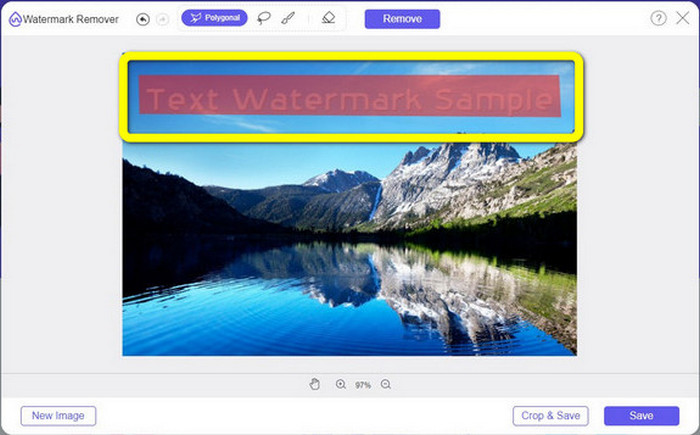
الخطوة الرابعة: إذا انتهيت من تمييز العلامات المائية على صورتك ، فانقر فوق إزالة زر.
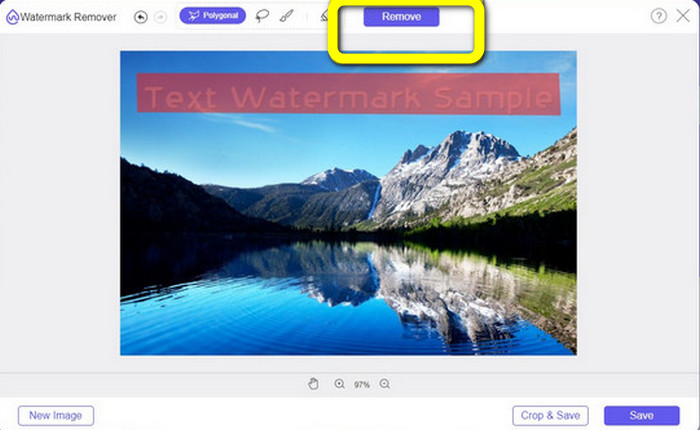
الخطوة الخامسة: إذا تمت إزالة العلامة المائية بالفعل من صورتك ، فانقر فوق حفظ زر لتنزيل صورتك ، ويمكنك الآن الاستمتاع بمشاهدة صورك دون الشعور بالغضب من العلامات المائية.
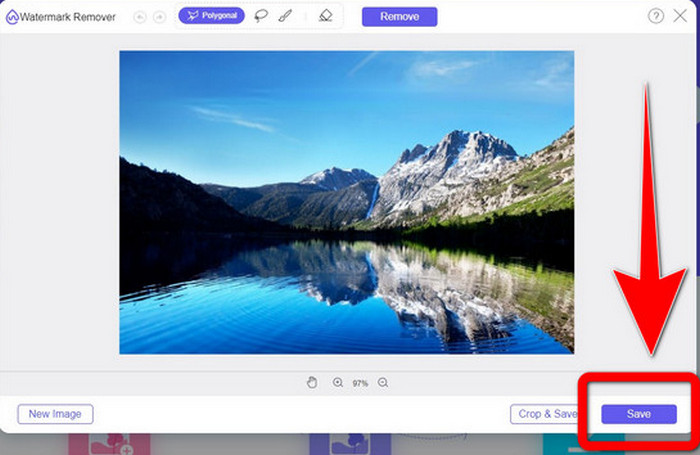
2. فوتوشوب
لنفترض أنك تبحث أيضًا عن تطبيق ممتاز وموثوق تريد تنزيله على جهاز الكمبيوتر الخاص بك. في هذه الحالة، أدوبي فوتوشوب هو أحد التطبيقات الموثوقة التي يمكنك استخدامها. سيوضح لك هذا الجزء كيف يزيل Photoshop العلامات المائية من الصور. هذا التطبيق مناسب للمصورين ومصممي الويب ومصممي الجرافيك وصانعي الميم وما إلى ذلك. ومع ذلك ، تحتاج إلى شراء Adobe Photoshop لأنه يحتوي على نسخة تجريبية مجانية مدتها 7 أيام فقط. أيضًا ، يعد Photoshop غير مناسب للعمل الجماعي مع الصور وله منحنيات تعليمية معقدة. إذا كنت تريد معرفة الطريقة الأكثر مباشرة لإزالة العلامات المائية من صورك ، فاتبع هذه الخطوات البسيطة أدناه.
الخطوة 1: افتح أدوبي فوتوشوب. تحديد ملف> فتح وأضف صورتك بعلامات مائية.
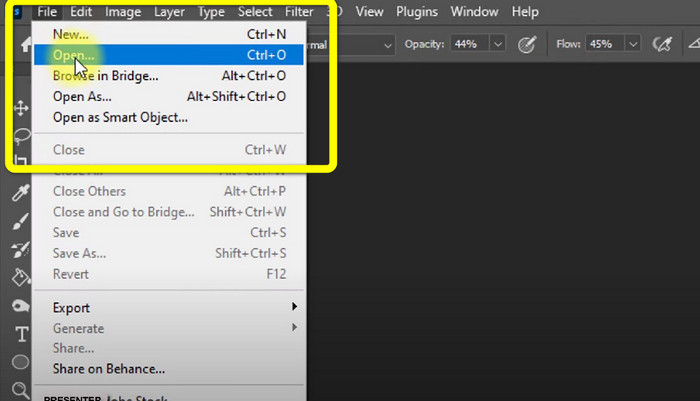
الخطوة 2: انقر على أداة Content-Aware Move على أدوات التحرير.
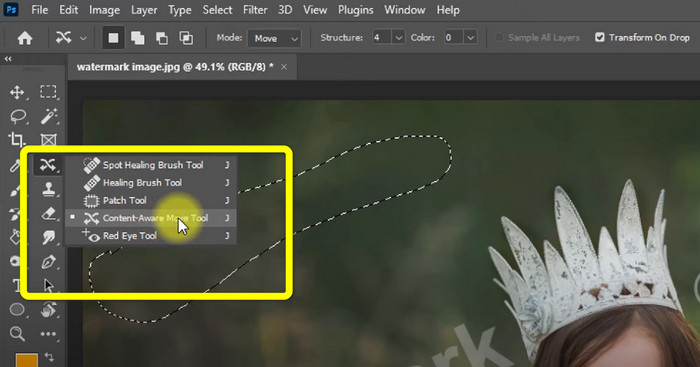
الخطوه 3: بعد النقر أداة Content-Aware Move، حدد منطقة العلامة المائية على صورك واضغط حذف على لوحة المفاتيح.
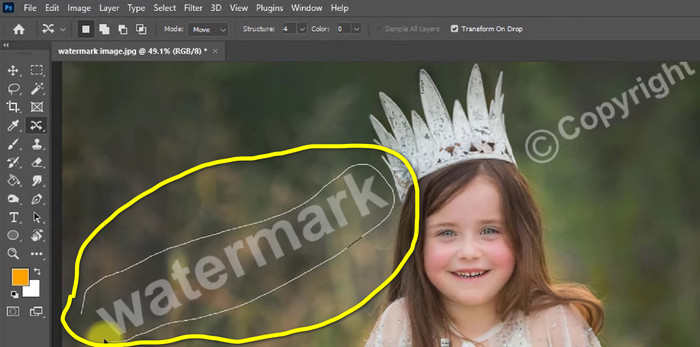
الخطوة الرابعة: عندما تضغط بالفعل حذف، ستظهر واجهة مصغرة أخرى ، ثم انقر فوق حسنا.
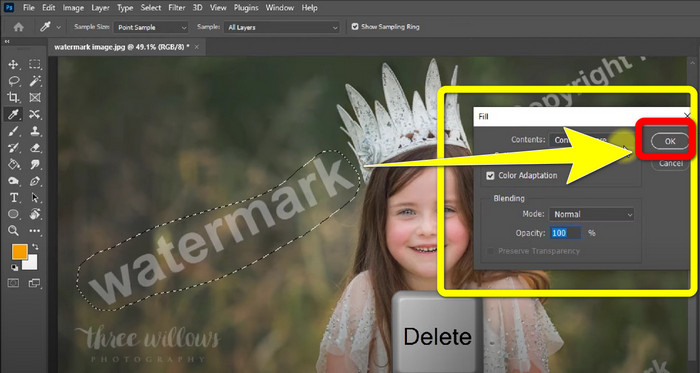
3. جيمب
تطبيق آخر مناسب لإزالة العلامات المائية على صورك هو الأعرج. إنه محرر رسومات نقطية مفتوح المصدر يستخدم لمعالجة الصور وتحريرها ، مما يجعله أداة مفيدة لتحرير الصور. بالإضافة إلى ذلك ، فهو يدعم العديد من تنسيقات الملفات ، مثل JPG و PNG و TIFF و GIF والمزيد. ومع ذلك ، هناك أوقات يتعطل فيها على الفور ، ومن الصعب أيضًا ترتيب الطبقات. إذا كنت تريد معرفة كيفية إزالة العلامات المائية على صورك باستخدام GIMP ، فاتبع هذه الخطوات البسيطة أدناه.
الخطوة 1: إذا كنت على موقع الويب الخاص بـ الأعرج. انقر تحميل مباشرة لتنزيل التطبيق ومتابعة عملية التثبيت.
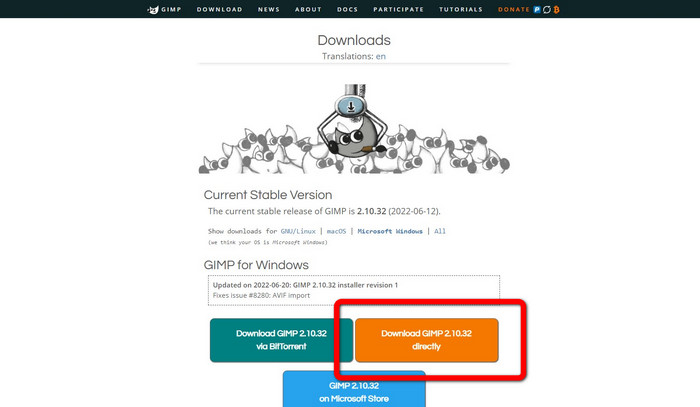
الخطوة 2: افتح التطبيق وانقر فوق ملف> فتح لإضافة صورتك بالعلامات المائية.
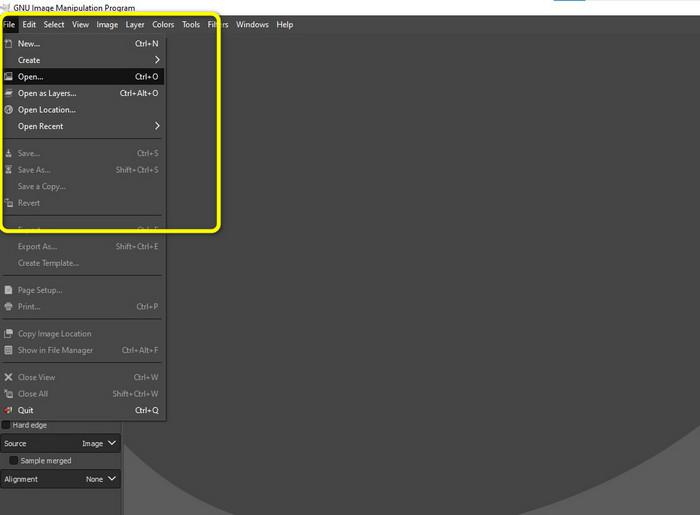
الخطوه 3: انقر على أداة استنساخ وضع المؤشر على المنطقة الفارغة. يضعط كنترول وانقر فوق المنطقة الفارغة.
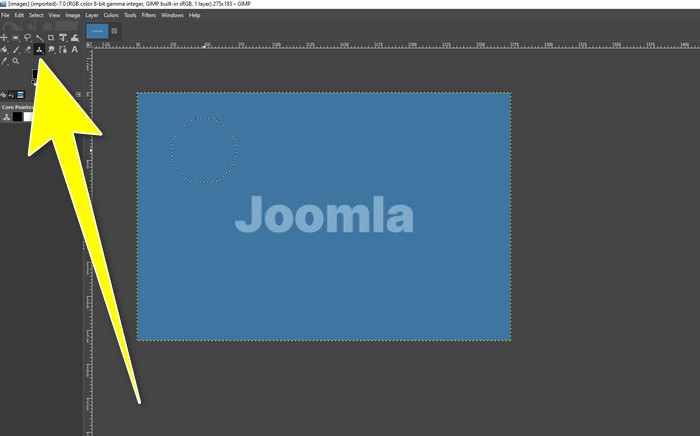
الخطوة الرابعة: يجر مؤشرك على العلامات المائية لإزالتها. لقد اختفت العلامة المائية الخاصة بك بالفعل. يمكنك الآن حفظ صورتك.
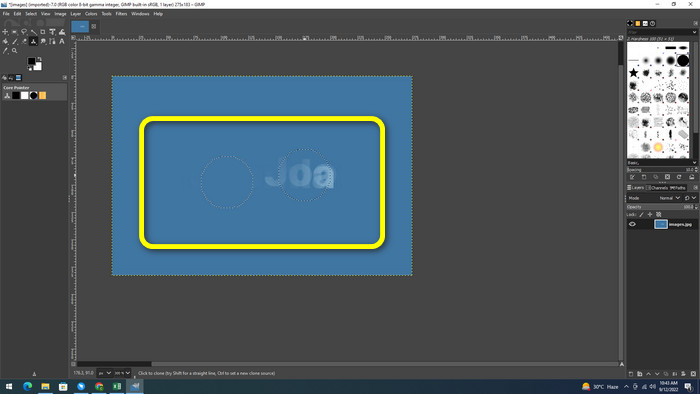
4. مزيل العلامات المائية المجاني من Aiseesoft عبر الإنترنت
إذا كنت تريد أفضل مزيل للعلامات المائية للصور عبر الإنترنت ، مزيل العلامات المائية المجاني من Aiseesoft عبر الإنترنت إنه لك. يمكن أن يساعد هذا التطبيق في إزالة العديد من العلامات المائية والنصوص وطوابع التاريخ والشعارات والمزيد على صورك. علاوة على ذلك ، من السهل استخدامه ، وهو مثالي للمبتدئين. كما أنه يدعم تنسيقات الصور المختلفة ، مثل PNG و JPEG و BMP و JPG والمزيد. ومع ذلك ، هذا التطبيق ليس مجانيًا بنسبة 100% ؛ يجب عليك شراء ترخيصه للاستمتاع بالميزات المتقدمة. إذا كنت تريد إزالة العلامات المائية من صورك ، فاتبع هذه الخطوات.
الخطوة 1: انتقل إلى موقع الويب الخاص بـ مزيل العلامات المائية المجاني من Aiseesoft عبر الإنترنت. ثم اضغط تحميل الصور لإضافة صورتك بالعلامات المائية.
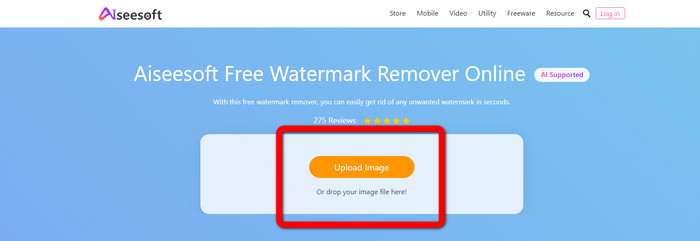
الخطوة 2: إذا كنت قد أرفقت صورتك بالفعل ، فانتقل إلى أداة إزالة العلامة المائية. ثم يمكنك رؤية أدوات المزيل ، مثل فرشاة ، مضلع ، و لاسو أدوات.
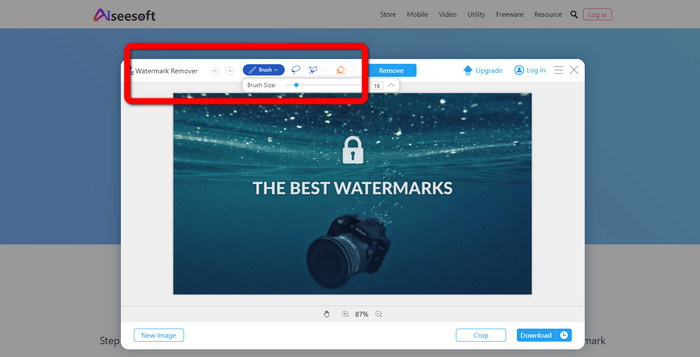
الخطوه 3: استخدم هذه الأدوات و تسليط الضوء العلامات المائية على صورتك وانقر إزالة.
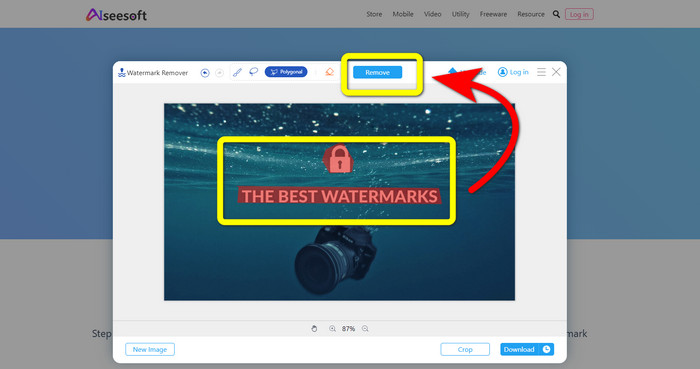
الخطوة الرابعة: إذا كنت راضيًا بالفعل عن النتيجة ، فانقر فوق تحميل لحفظ صورتك.
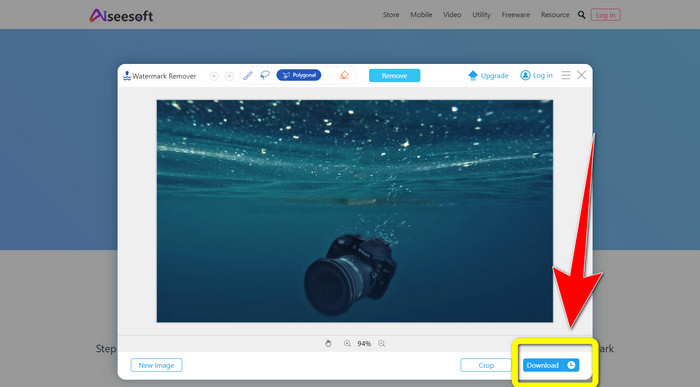
5. Pixlr
بيكسلر هي أداة أخرى عبر الإنترنت يمكنك استخدامها لإزالة العلامات المائية على صورك. سهل الاستخدام ومناسب للمبتدئين. وهو يدعم تنسيقات صور مختلفة ، مثل PSD و PNG و JPEG و WEBP و PXZ. علاوة على ذلك ، يمكنك استخدام هذا التطبيق مع أجهزتك ، مثل iPhone و Android و Desktop و Laptop. ولكن ، ليس لديها العديد من الخيارات مثل التطبيقات الأخرى ولها تأثير محدود. إذا كنت تريد معرفة كيفية مسح العلامة المائية على صورة ، فاتبع الخطوات أدناه.
الخطوة 1: انتقل إلى موقع الويب الخاص بـ بيكسلر. انقر صورة مفتوحة لإضافة الصورة بالعلامة المائية.
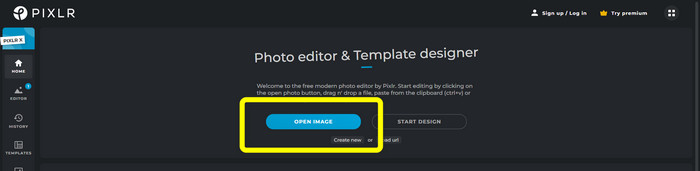
الخطوة 2: بعد إضافة صورتك ، انتقل إلى تنميق> شفاء أداة.
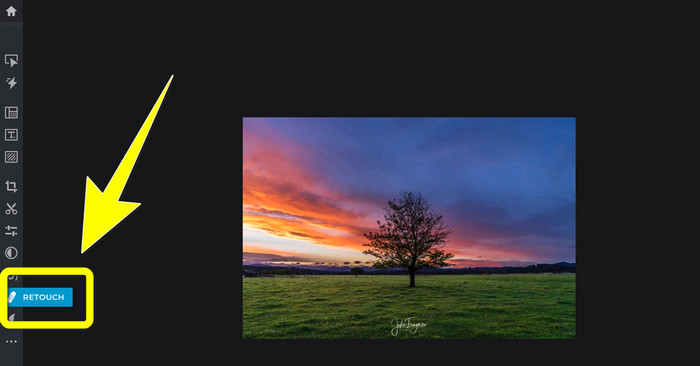
الخطوه 3: بعد النقر فوق ملف تنميق> شفاء أداة ، انقر فوق العلامة المائية على صورتك.
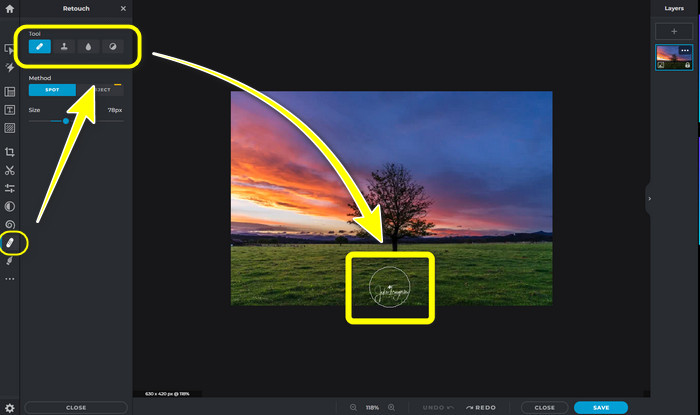
الخطوة الرابعة: إذا اختفت العلامة المائية ، فانقر فوق حفظ زر.
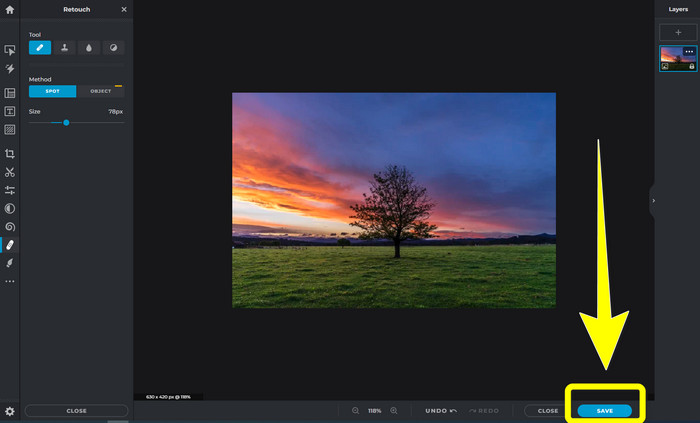
6. Inpaint
إنبينت هو تطبيق آخر عبر الإنترنت يمكنك استخدامه إذا كنت تريد إزالة العلامات المائية على صورك. ليس فقط العلامات المائية ولكن أيضًا الشعارات والنصوص. كما أنه يدعم تنسيقات الصور مثل JPG و PNG و WEBP. ومع ذلك ، إذا كنت ترغب في الحصول على صور عالية الجودة ، فعليك شراء التطبيق. إذا كنت تريد إزالة العلامات المائية من صورك ، فاتبع الخطوات البسيطة أدناه.
الخطوة 1: انتقل إلى موقع الويب الخاص بـ إنبينت. انقر تحميل الصور وصورتك مع العلامة المائية.
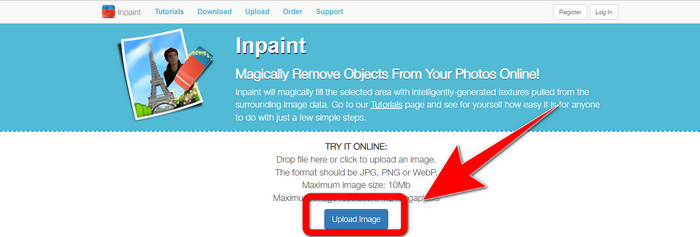
الخطوة 2: عند تحميل صورتك ، حدد ملف أدوات مزيل العلامة المائية مثل محدد ، مضلع ، لاسو ، و ممحاة وقم بتمييز العلامات المائية على صورتك.
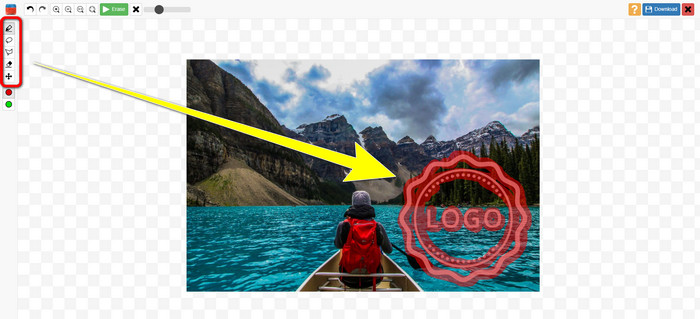
الخطوه 3: إذا انتهيت من تمييز العلامات المائية ، انقر فوق محو.
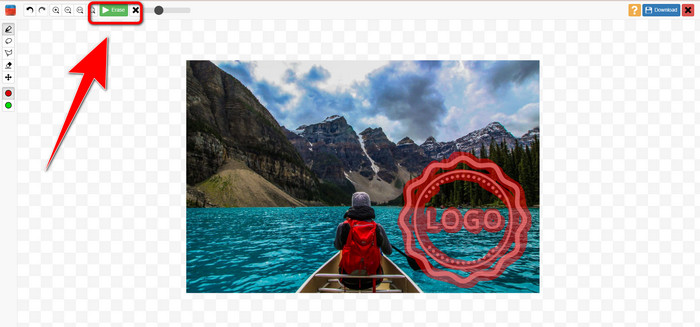
الخطوة الرابعة: إذا اختفت العلامة المائية ، فانقر فوق تحميل زر لحفظ صورتك.
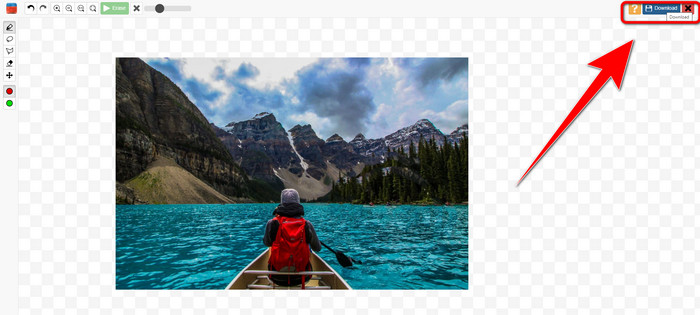
7. مزيل طوابع الصور
Photo Stamp Remover هو أحد التطبيقات التي يمكنك استخدامها مع جهاز الكمبيوتر الخاص بك. يمكنك تنزيله مجانًا. يمكن لهذا التطبيق إزالة الكائنات غير الضرورية بسرعة من صورك ، مثل الشعارات والنصوص والعلامات المائية والتواريخ. لكنها لا تعمل بشكل جيد مع الصور ذات الخلفيات المعقدة. علاوة على ذلك ، يمكن لهذا البرنامج استعادة ألوان وملمس الصورة الأصلية لتغطية العلامات المائية بحيث تبدو أصلية. اتبع هذه الخطوات لإزالة العلامات المائية على صورك.
الخطوة 1: انقر على تحميل زر لتنزيل ملف مزيل طابع الصور على Windows الخاص بك واتبع عملية التثبيت.
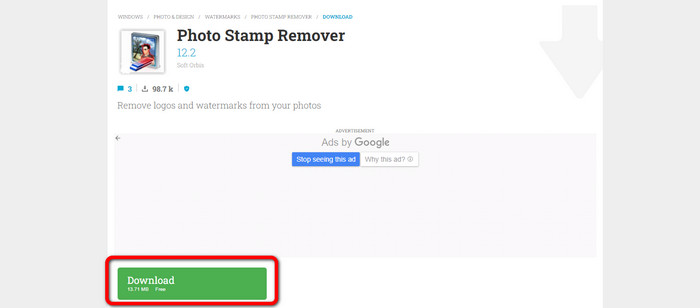
الخطوة 2: قم بتشغيل التطبيق وانقر فوق اضف ملف لإضافة صورتك مع العلامات المائية.
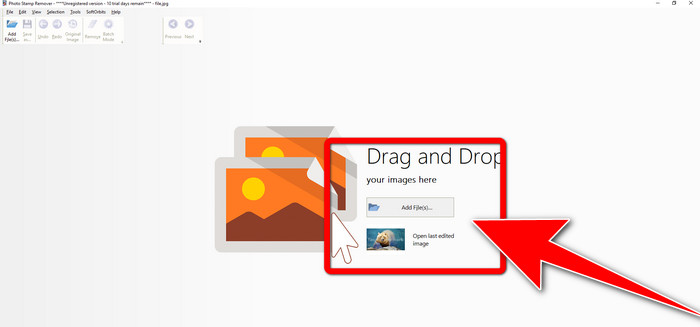
الخطوه 3: اذهب إلى أدوات المزيل وانقر فوق محدد التحديد. قم بتمييز العلامات المائية وانقر إزالة.
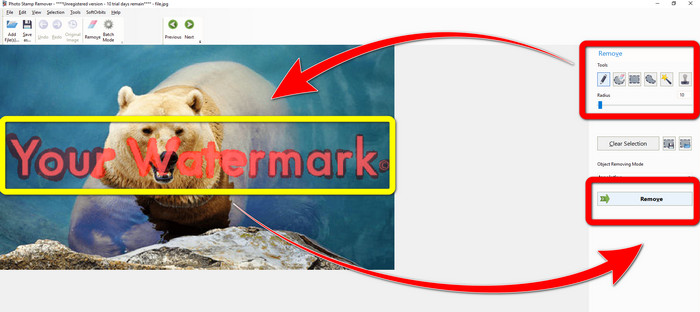
الخطوة الرابعة: إذا كنت قد قمت بالفعل بإزالة العلامات المائية على صورتك ، فانقر فوق ملف> حفظ. ثم تكون قد انتهيت من إزالة العلامات المائية على صورتك.
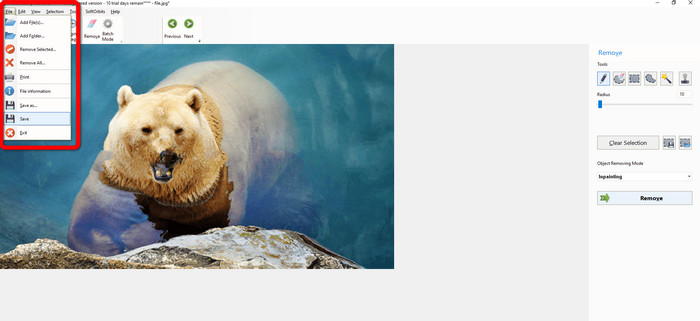
الجزء 2. كيفية إزالة العلامة المائية من الصورة على iPhone و Android
1. فيديو ممحاة
إذا كنت تريد معرفة التطبيق الذي قد يساعدك في معرفة كيفية إزالة العلامات المائية من صورة باستخدام Android ، ممحاة الفيديو إنه لك. يمكن لهذا التطبيق إزالة الكائنات غير الضرورية من صورك ، مثل النصوص والعلامات المائية وما إلى ذلك. بالإضافة إلى ذلك ، باستخدام هذا التطبيق ، يمكنك أيضًا إزالة العلامات المائية من مقاطع الفيديو الخاصة بك. ولكن ، ستصبح الصورة ملطخة في المنطقة التي تم طمس العلامة المائية فيها. إذا كنت تريد معرفة كيفية استخدام Video Eraser ، فاتبع الخطوات أدناه.
الخطوة 1: تحميل هذا ممحاة الفيديو على جهاز Android الخاص بك. افتح التطبيق عند انتهاء التثبيت.
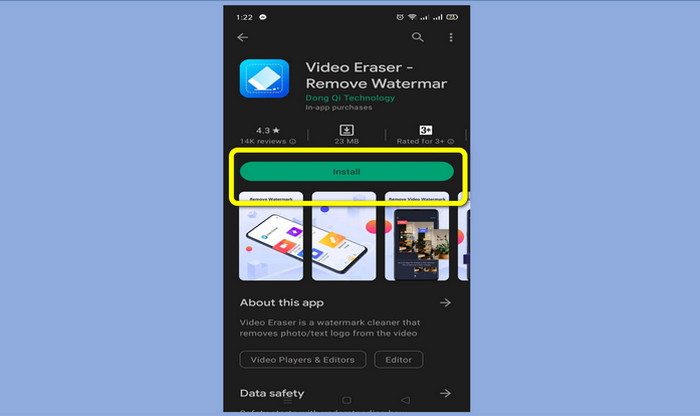
الخطوة 2: انقر إزالة صورة العلامة المائية لإضافة صورتك مع العلامات المائية.
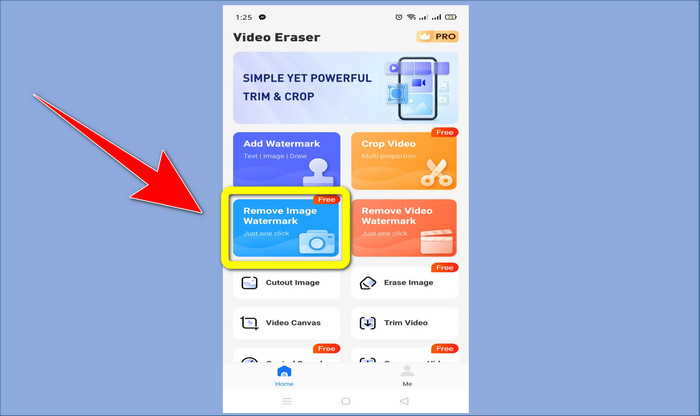
الخطوه 3: قم بتمييز العلامة المائية على صورتك وانقر منجز.
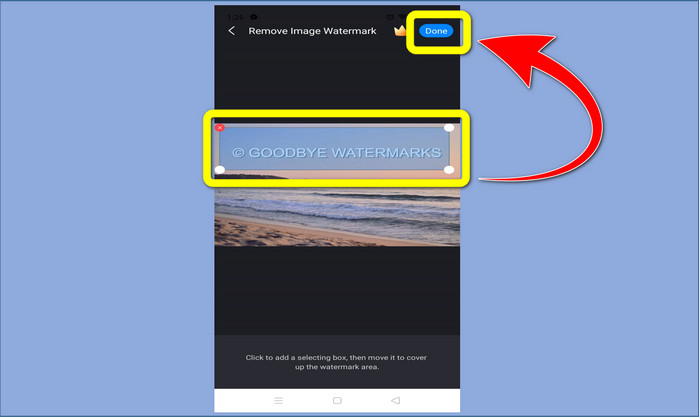
الخطوة الرابعة: بعد النقر منجز، ستختفي العلامة المائية. انقر حفظ في ألبوم الصور لحفظ صورتك.
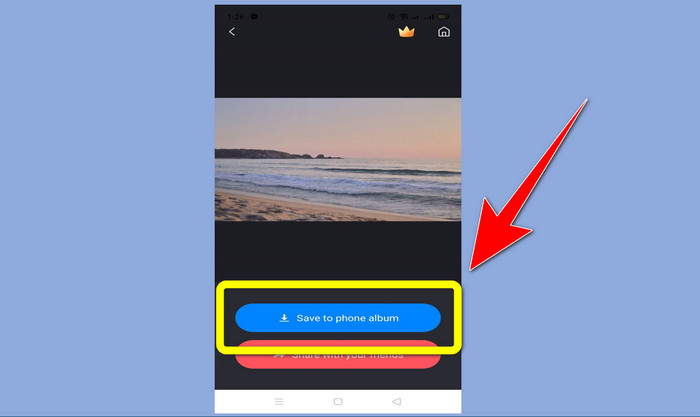
2. Snapseed
Snapseed هو محرر ممتاز يمكنك استخدامه ، خاصة إذا كنت تريد معرفة كيفية إزالة علامة مائية من صورة على iPhone. هذا التطبيق جيد إذا كنت تريد إزالة العلامات المائية على صورك. بالإضافة إلى ذلك ، فإنه يحتوي على العديد من أدوات التحرير التي يمكنك استخدامها ، مثل الاقتصاص والتدوير والمزيد. هذا التطبيق ليس أيضًا للمبتدئين ، خاصة من حيث التحرير المتقدم ، وعلى الرغم من أنه سهل الاستخدام ، إلا أنه يحتوي على عملية تعلم بسيطة. اتبع الخطوات أدناه لإزالة العلامات المائية على صورتك باستخدام هذا التطبيق.
الخطوة 1: تحميل هذا Snapseed على جهاز iPhone الخاص بك. عند انتهاء التثبيت ، افتح البرنامج.
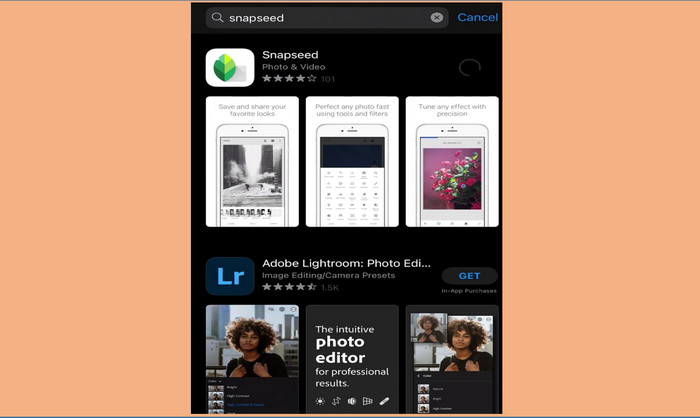
الخطوة 2: انقر على علامة زائد زر لإضافة صورتك مع العلامات المائية.
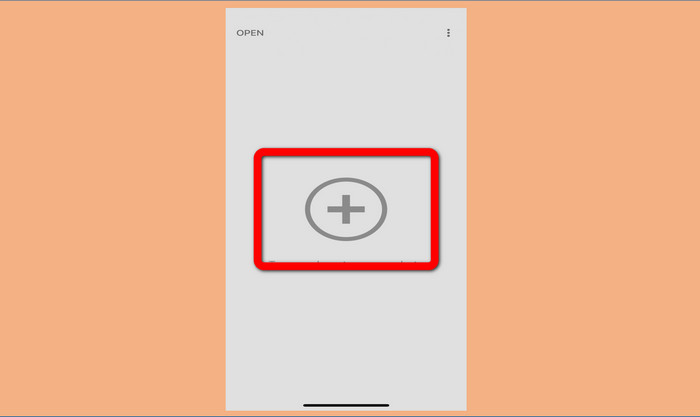
الخطوه 3: عندما تكون قد أضفت الصورة بالفعل ، حدد أدوات> شفاء وقم بتمييز العلامات المائية على صورتك. بعد تحديد العلامات المائية ، ستختفي تلقائيًا.
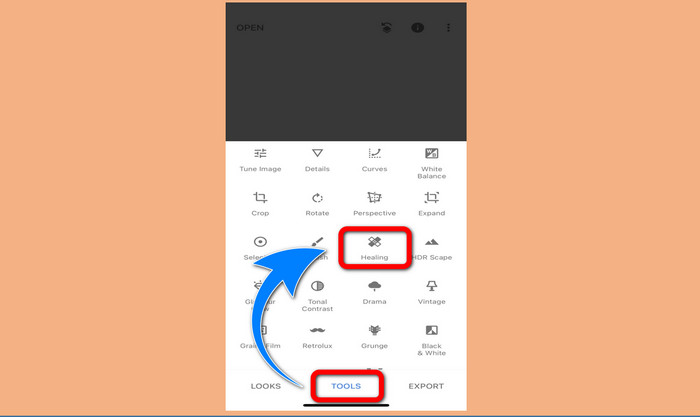
الخطوة الرابعة: بعد تحديد العلامات المائية ، ستختفي تلقائيًا.
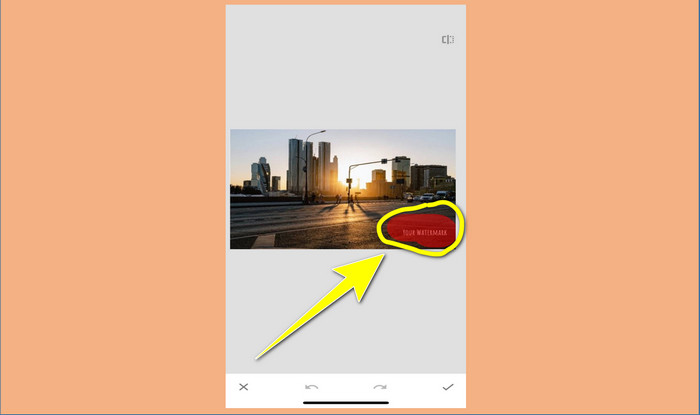
الخطوة الخامسة: عند الانتهاء من إزالة العلامات المائية على صورتك ، انقر فوق التحقق من التوقيع و تصدير لحفظ صورتك على جهاز iPhone الخاص بك.
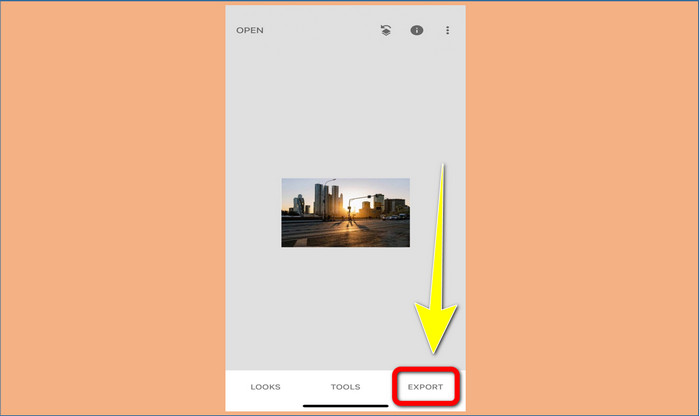
متعلق ب:
أسرع خدعة لإزالة علامة Adobe Stock المائية من الفيديو [دروس]
5 طرق لإزالة علامة مائية من مقطع فيديو بطريقة احترافية
الجزء 3. أسئلة وأجوبة حول إزالة العلامات المائية من الصور
هل هناك مزيل للعلامات المائية يمكنني استخدامه مجانًا ، خاصة لنظام Mac؟
نعم هنالك! يمكنك استخدام العديد من مزيلات العلامات المائية على جهاز Mac الخاص بك ، مثل مزيل العلامات المائية المجاني FVC. إنه تطبيق عبر الإنترنت لإزالة العلامات المائية على جهاز Mac الخاص بك.
هل هناك طريقة لإزالة العلامات المائية من الفيديو؟
بالتااكيد! إنه شيء سهل القيام به. يمكن لبعض تطبيقات إزالة العلامات المائية التي يمكنك استخدامها الآن إزالة العلامات المائية من الصور ومقاطع الفيديو. كل ما عليك فعله هو البحث عن مزيل العلامة المائية في مربع البحث ومشاهدة صفحة النتائج.
هل من السهل إزالة العلامات المائية؟
نعم بالطبع! إذا كان لديك التطبيق الذي ستستخدمه بالفعل ، فستحتاج إلى البحث عن أدوات الإزالة ، مثل أدوات الفرشاة ، والعلامة ، والحر ، والأدوات متعددة الأضلاع. ثم قم بتمييز العلامات المائية وانتهى من ذلك.
خاتمة
كما هو موضح أعلاه ، توفر هذه المقالة طرقًا رائعة لـ إزالة العلامات المائية من الصور. ولكن إذا كنت تريد أداة ممتازة يمكنك استخدامها لإزالة العلامات المائية ، فإن FVC Free Watermark Remover هو الأفضل لك.



 محول الفيديو النهائي
محول الفيديو النهائي مسجل الشاشة
مسجل الشاشة



